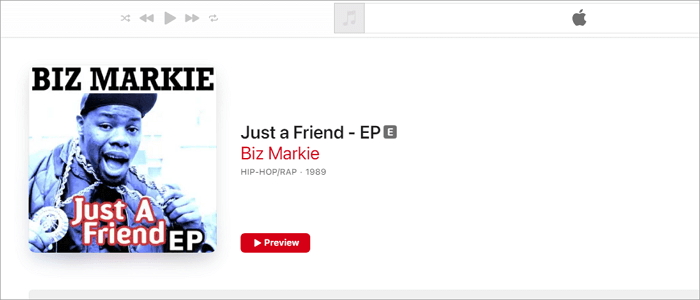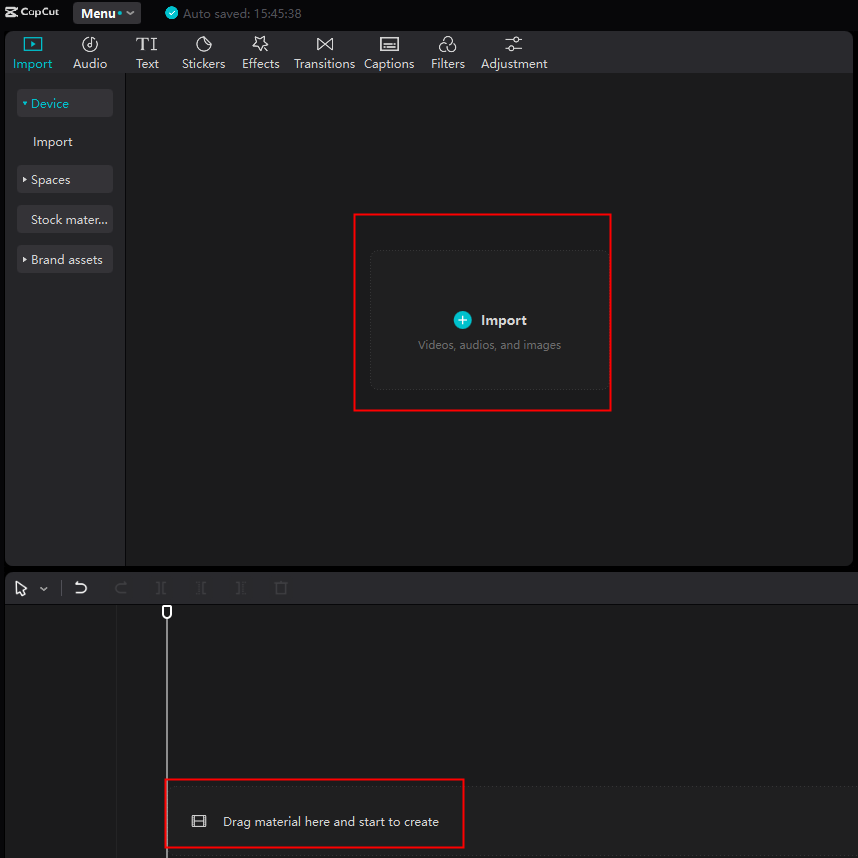- Scoprire EaseUS
- Chi Siamo
- Recensioni & Premi
- Contratto di Licenza
- Politica sulla Riservatezza
Sommario della pagina
La panoramica di GarageBand
Interrompi la respirazione dall'audio su GarageBand in 3 modi
Componente aggiuntivo: rimuovi la respirazione dall'audio gratuitamente
Conclusione
Elimina la respirazione dall'audio nelle domande frequenti di GarageBand
Una domanda su come rimuovere la respirazione dall'audio in OBS sorge quando le persone registrano o trasmettono in streaming. Se stai cercando di migliorare la qualità delle tue registrazioni audio in GarageBand eliminando la respirazione indesiderata, sei nel posto giusto. I rumori respiratori a volte possono distrarre dal contenuto audio desiderato, ma con i potenti strumenti di modifica disponibili in GarageBand puoi ridurli o rimuoverli in modo efficace.
In questa guida esploreremo tecniche e passaggi per aiutarti a rimuovere la respirazione dall'audio in GarageBand . Con un po' di know-how nell'editing, puoi ottenere risultati audio più puliti e raffinati.
| Metodi | Passi | Recensioni |
|---|---|---|
| Porta del rumore | Base: imposta una soglia di rumore e sintonizzala. | Efficace ma necessita di aggiustamenti |
| Plug-in Noise Gate | Avanzato: aggiungi il plug-in e ottimizzalo. | Sofisticato e regolabile |
| Modo manuale | Meno consigliato: seleziona ogni rumore indesiderato da eliminare. | Richiede tempo |
La panoramica di GarageBand
GarageBand è una workstation audio digitale (DAW) intuitiva sviluppata da Apple per utenti iPhone, iPad e Mac. Consente agli utenti di creare, registrare e modificare musica e progetti audio. Fornisce una piattaforma versatile per la composizione musicale, la produzione e la creazione di podcast con funzionalità come strumenti virtuali, loop ed effetti.
Supporta la registrazione multitraccia, il sequenziamento MIDI e l'editing audio, rendendolo adatto sia ai principianti che ai professionisti dell'industria musicale.
Questo strumento di produzione musicale dispone anche di riduzione vocale integrata e plug-in per separare la voce dal rumore di fondo , eliminando così i rumori inclusi nella canzone, come il respiro, il sibilo e il rumore ambientale.
L'ultima versione di GarageBand è la 10.4.8, quindi se vuoi usarla devi aggiornare il tuo iPhone/iPad a iOS 16 e macOS Monterey 12.3 e versioni successive per il tuo Mac.
Interrompi la respirazione dall'audio su GarageBand in 3 modi
Essendo il miglior dispositivo di rimozione vocale per i dispositivi Apple, GarageBand offre numerosi modi per ridurre il rumore di fondo e selezioniamo 3 dei metodi più comuni come riferimento.
📴Elimina la respirazione dall'audio su GarageBand utilizzando Noise Gate
Noise Gate nell'elaborazione audio imposta una soglia per il volume dell'intera traccia. Ciò significa che qualsiasi audio che scende al di sotto del livello di soglia impostato verrà ridotto di volume.
Riduce efficacemente il rumore di fondo durante le parti silenziose, tuttavia, se non impostato correttamente, può tagliare l'audio desiderato e creare notevoli cambiamenti di volume. Per ottenere risultati ottimali è necessaria un'attenta regolazione.
Passo 1. Seleziona la traccia audio di destinazione e premi b per avviare i controlli intelligenti.

Passaggio 2. Fare clic su uno slot plug-in > " Dinamica " > " Noise Gate " > " Strighten Up " per i preset.

Passaggio 3. Aggiungi e personalizza " Compressore " dai plug-in per visualizzare i suoni indesiderati.

Passaggio 4. Seleziona la casella " Noise Gate ".

Passo 5. Regola la barra del noise gate per ridurre il rumore senza influenzare il suono. (Normalmente tra -50 dB e -15 dB)

Spargi la voce e fai conoscere agli altri questi incredibili metodi!
📱Ripulisci la respirazione dall'audio su GarageBand utilizzando i plug-in
Un popolare plug-in noise gate gratuito, Bob Perry Noise Gate, è disponibile su Plugins4Free. Offre un suono più analogico rispetto al noise gate di base di GarageBand. Sebbene possa essere più impegnativo da utilizzare, produce risultati in linea con le configurazioni domestiche degli studi di registrazione professionali o degli artisti.
Per utilizzare questa funzione su iPhone/iPad, vai su " Impostazioni ", scorri verso il basso per trovare GarageBand e attiva " Abilita plug-in effetti iOS ".
Passaggio 1. Scarica e installa il plug-in noise gate Bob Perry .
Passaggio 2. Premere b per aprire i controlli intelligenti e fare clic su " Unità audio " > " Bob Perry " > " BPA Noise Gate ".
Passo 3. Ruota la soglia (prima manopola) a destra (taglia di più) e a sinistra (taglia di meno) tra -25 dB e -40 dB per scoprire il volume del segnale.

Passo 4. Imposta attacco, mantenimento e rilascio su 0,1 MS (il più velocemente possibile) e l'intervallo (ultima manopola) al massimo per la rimozione completa del rumore.
- Avviso:
- Se desideri un noise gate dal suono più naturale, imposta un attacco più lento (circa 7,7 ms), tieni premuto, rilascia e l'intervallo su un punto medio ragionevole. Un attacco più lento richiede più tempo per attaccarsi al segnale per evitare instabilità, e un punto a metà più ragionevole di portata, trattenimento e rilascio non taglia completamente i suoni evitando il chattering. Non esiste un'impostazione valida per tutti, basta adattarla in base alle proprie esigenze.
Passaggio 5. Ascolta il risultato ed esportalo.
- Importante
- Altri plug-in, come Melodyne 5 di Celemony, consentono ai produttori musicali di rimuovere manualmente il rumore di fondo. Melodyne 5 offre una precisa eliminazione del rumore e varie funzionalità. Per l'accordatura vocale in particolare, è altamente raccomandato Antares Auto-Tune Pro, disponibile a un prezzo ragionevole nella boutique dei plugin.
🖐️Elimina manualmente la respirazione dall'audio su GarageBand
Puoi toccare due volte per evidenziare la registrazione, ingrandire per una visualizzazione più chiara, tagliare sezioni indesiderate con Ctrl + T e unire le tracce per un loop continuo. Oppure usa l'automazione del volume per ridurre il respiro.
Questo è un processo più semplice e non devi fare molti passaggi, ma l'effetto varia da brano a brano. Pertanto, se hai qualche respiro tra una frase e l'altra, puoi applicare questo metodo.
Passaggio 1. Carica la tua canzone in GarageBand.
Passaggio 2. Tocca il microfono e fai clic su " Automazione ".
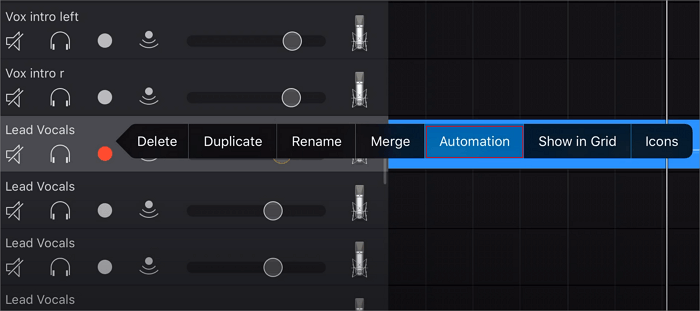
Passaggio 3. Ingrandisci il più possibile per individuare i punti di respirazione.
Passaggio 4. Crea un punto prima di quel punto.
Passaggio 5. Disattiva la possibilità di inserire il punto.
Passaggio 6. Afferra la sezione di respirazione e rilasciala, riproduci e regola.
Guarda il video sulla rimozione della respirazione qui sotto se preferisci una presentazione visiva.
- 00:00 Introduzione
- 00:17 Panoramica
- 00:49 Rimuovi i respiri vocali
- 01:43 Utilizzo dell'automazione del volume
- 01:53 Automazione del volume
- 02:08 Punti di automazione
- 02:33 Disattiva i punti di ancoraggio
- 03:08 Apportare modifiche ai sottotitoli
- 04:35 Conclusione
Componente aggiuntivo: rimuovi la respirazione dall'audio gratuitamente
Oltre a offrire la funzionalità per iOS e macOS, per gli utenti Windows è disponibile anche la possibilità di rimuovere la respirazione dall'audio.
EaseUS Online Vocal Remover è un dispositivo di rimozione vocale online basato sull'intelligenza artificiale che si distingue dalle altre opzioni grazie alle sue eccezionali prestazioni nel separare la voce dalla musica di sottofondo , velocità di elaborazione, formati audio/video ampiamente supportati e funzionalità versatili.
In pochi secondi, puoi rimuovere facilmente il rumore di fondo dai brani e scaricare separatamente voce e accompagnamento. Inoltre, questo strumento funge anche da software di editing video, compressore e convertitore video, estrattore e convertitore audio e molto altro.
Caratteristiche
- Dispositivo di rimozione vocale basato sull'intelligenza artificiale gratuito.
- Rimozione vocale con un clic in pochi secondi.
- Download separati di voce e accompagnamento.
- Rimuovi strumenti e rumori dalle canzoni.
Elimina la respirazione dall'audio utilizzando EaseUS Online Vocal Remover
Passaggio 1. Visita il sito Web e seleziona l'opzione " Riduttore rumore ".

Passaggio 2. Fare clic su " Scegli file " o trascinare e rilasciare il file nell'area e attendere l'analisi AI.

Passaggio 3. Scarica il lavoro finale senza rumore.

Conclusione
In conclusione, la rimozione della respirazione dall'audio in GarageBand può essere ottenuta attraverso vari metodi, incluso l'uso di Noise Gate, plug-in e un approccio manuale. Hanno usi diversi per le tue esigenze specifiche.
Per gli utenti che cercano una soluzione efficiente e affidabile, EaseUS Online Vocal Remover emerge come la scelta migliore. Con la rimozione vocale senza perdite, l'elaborazione rapida dell'intelligenza artificiale e il supporto per più formati audio, questa app per la rimozione vocale offre la soluzione migliore per rimuovere la respirazione dall'audio e migliorare l'esperienza complessiva di editing audio.
Elimina la respirazione dall'audio nelle domande frequenti di GarageBand
1. Come posso rimuovere i suoni del respiro dall'audio?
Per rimuovere i suoni del respiro dall'audio, puoi provare le seguenti tecniche:
- Modifica manuale: utilizza un software di editing audio per eliminare o ridurre i suoni del respiro ingrandendo la forma d'onda e apportando modifiche precise.
- Plug-in di riduzione del rumore: applica plug-in o filtri di riduzione del rumore disponibili nel software di editing audio per ridurre al minimo i suoni del respiro.
- Modifica spettrale: utilizza un software di editing audio avanzato per identificare visivamente e rimuovere frequenze specifiche associate ai suoni respiratori.
- Elaborazione audio: applica tecniche come la compressione della gamma dinamica o l'equalizzazione per ridurre l'importanza dei suoni del respiro.
2. Come rimuovi il sibilo dall'audio in GarageBand?
Per rimuovere il sibilo dall'audio in GarageBand:
- Apri GarageBand e carica il progetto o la traccia audio.
- Seleziona la traccia e vai all'area Smart Control.
- Seleziona il Noise Gate sulla sinistra del pannello.
- Regola la soglia per eliminare il sibilo.
3. Come posso fare in modo che il mio microfono non riprenda la respirazione?
Per ridurre al minimo le riprese del respiro da parte del microfono:
- Regola il posizionamento del microfono fuori asse dalla bocca.
- Utilizzare un filtro anti-pop o un parabrezza per disperdere il flusso d'aria.
- Controllare la tecnica respiratoria, evitando espirazioni forzate.
- Mantenere una distanza adeguata dal microfono.
- Applica un noise gate per sopprimere automaticamente i suoni del respiro.
- Utilizza la post-elaborazione e la modifica per ridurre o rimuovere manualmente i suoni del respiro.